
iPhone のユーザーがよく使われているブラウザアプリ「 Safari 」は、閲覧した WEB や検索した履歴が保存されています。Safari の履歴を確認すれば、閲覧履歴や検索履歴が表示されています。これらの履歴が他人に見られたくない、検索した履歴を消したいなどの理由で削除しようとするですが、履歴が消せない時はどうしていますか?本記事では、Safari の履歴を削除する方法と、もし履歴が消せない時の対策法をご紹介していきますので、ぜひご参考していただければと思います。
アップルジン instagram はこちら。
アップルジン Twitter はこちら。
Safari 履歴を削除する方法 01
Safari から履歴を削除することができます。まずは、Safari を開いてください。
そして「ブックマーク」のアイコンをタップして、右の「履歴」アイコンをクリックします。
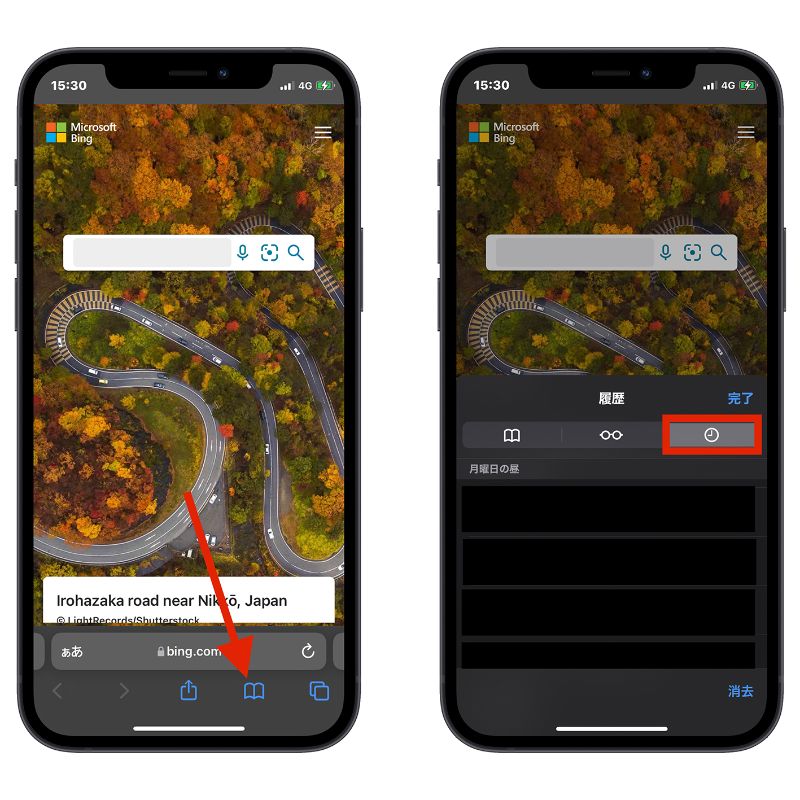
下の「消去」をタップし、削除したい履歴の時間を選択することができます。(消去すると、履歴、cookie とそのブラウズデータが削除されますので、ご注意ください。)
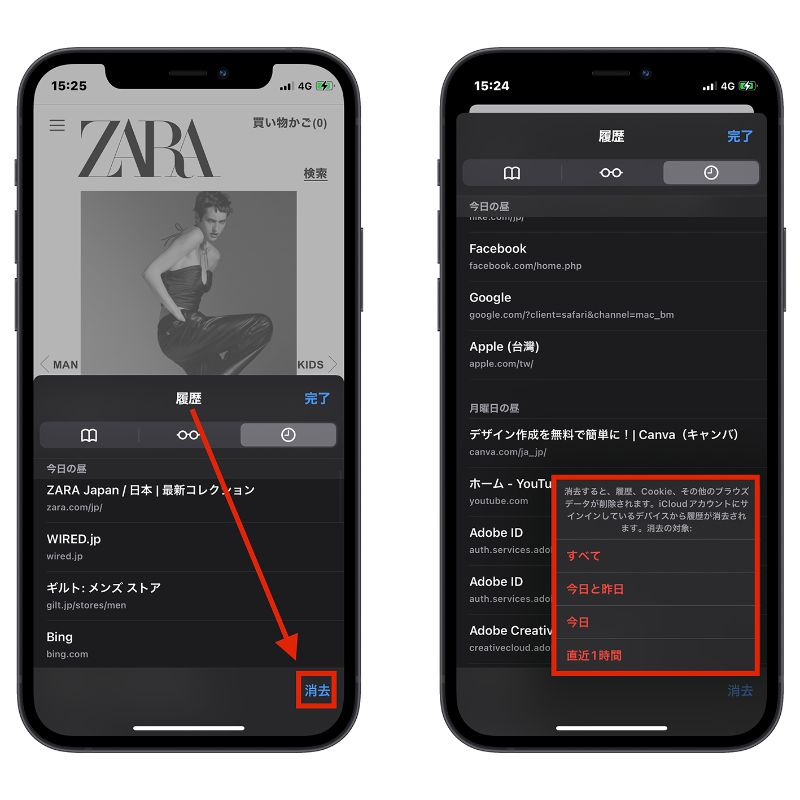
Safari 履歴を削除する方法 02
Safari アプリから削除するほか、設定から履歴の削除することもできます。
「設定」>「 Safari 」へ選択し、下にスクロールしたら「履歴と Web サイトデータを消去」をタップしたら削除することができます。
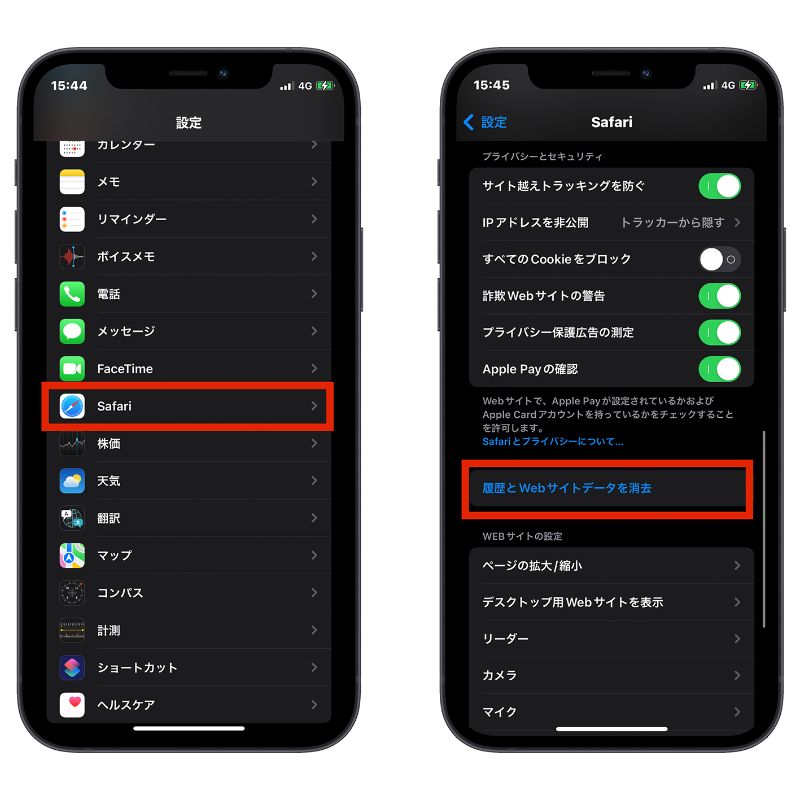
Safari の履歴を消せない時の対策法
履歴とサイトデータを消去しても、Safari で Google や yahoo の検索履歴を残っている可能性があります。下記の方法を試してみてください。
- Safari を再起動する。
- スマホを再起動する。
- 検索エンジンに履歴が残っている場合は、検索エンジンから履歴を削除する。
- サーバーやシステムが不具合の時は、しばらく時間をおいてから削除する。
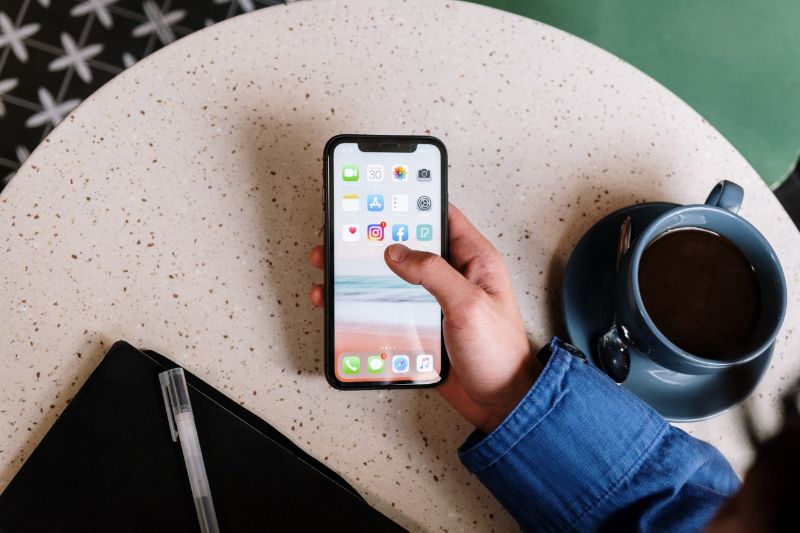
まとめ
Safari の履歴は人のプライベートなので、他人に知られたくない時に上記の手順に従ってやってみてください。しかしながら、そういう時だけではなく、定期的に履歴を消すと iPhone 内の cookie も削除しますので、iPhone のストレージを節約することができます。
もっと読む》
